كيف تتخلص من MHCADD ransomware على جهاز كمبيوتر يعمل بنظام Windows 10؟
نشرت: 2021-05-17اشتكى بعض مستخدمي Windows مؤخرًا من العثور على ملاحظات برامج الفدية من البرامج الضارة MHCADD على أجهزة الكمبيوتر الخاصة بهم. يقوم MHCADD بتشفير الملفات الموجودة على جهاز الكمبيوتر الخاص بك ثم يطلب منك شراء خدمة فك التشفير من مطوريها. في هذا المنشور ، سننظر في كيفية عمل MHCADD وما يمكنك القيام به للتخلص منه.
هل MHCADD برنامج ضار؟
الجواب القصير على هذا هو نعم. يأتي MHCADD من عائلة برامج الفدية تسمى Snatch. والغرض منه هو تشفير ملفات الضحية وإضافة امتداد خاص به لأسماء الملفات وإنشاء مذكرة فدية. يضيف MHCADD الامتداد “.mhcadd” إلى ملفاتك: لذلك ، إذا كان لديك ملف باسم sth.jpg ، فسيصبح sth.jpg.mhcadd. ستنشئ البرامج الضارة أيضًا الملف النصي "HOW TO RESTORE YOUR FILES.TXT" في جميع المجلدات التي توجد بها الملفات المتأثرة ، وهو في الأساس ملاحظة فدية.
إذا فتحت ملف "HOW TO RESTORE YOUR FILES.TXT" ، فستكتشف أن مطوري MHCADD هم فقط من يمكنهم مساعدتك في حل المشكلة. سيُطلب منك إرسال بريد إلكتروني إلى عنوان بريد إلكتروني مدرج في الملف للحصول على مزيد من التفاصيل: سعر أداة فك التشفير ، وكيفية بدء العملية ، وما إلى ذلك. لسوء الحظ ، ملف الفدية ليس خاطئًا تمامًا - في معظم الحالات ، لن تتمكن من فك تشفير ملفات MHCADD باستخدام برنامج تابع لجهة خارجية. ومع ذلك ، فإن الاستماع إلى مذكرة الفدية ودفع ثمن فك التشفير من مطوري MHCADD ليس حلاً أيضًا. عادةً ، أولئك الذين يدفعون مقابل أداة (أو أدوات) فك التشفير لا يتلقونها (أو هم) حتى بعد قيامهم بالدفع.
هذا هو السبب في أنه لا ينصح عمومًا بالثقة في MHCADD أو دفع الفدية. لذا ، كيف يمكن استعادة الملفات المشفرة بواسطة MHCADD ransomware؟ عادةً ما تكون الطريقة الأكثر تحديدًا لاستعادة ملفاتك هي استعادتها من نسخة احتياطية. أفضل طريقة هي منع برامج الفدية من الوصول إلى ملفاتك في المقام الأول - أو على الأقل إزالة MHCADD قبل أن تتمكن من تشفير المزيد من الملفات على جهاز الكمبيوتر الخاص بك.
كيف حصل MHCADD على جهاز الكمبيوتر الخاص بك؟
في كثير من الحالات ، تصيب MHCADD وغيرها من كيانات البرامج الضارة المماثلة أجهزة الكمبيوتر عبر البريد الإلكتروني. يمكنهم أيضًا التسلل إلى نظامك من خلال مصادر تنزيل الملفات أو البرامج غير الموثوق بها ، وتحديثات برامج الجهات الخارجية ، وأدوات تنشيط البرامج غير الرسمية ، والمزيد.
عندما يتعلق الأمر برسائل البريد الإلكتروني ، غالبًا ما يتم وضع البرامج الضارة في مرفق (تتضمن التنسيقات الشائعة مستندات MS Office ، وملفات PDF ، وملفات JavaScript ، وملفات تنفيذية مثل ملفات exe. ، وأرشيفات مثل ZIP و RAR وما إلى ذلك) أو رابط تنزيل ضار. غالبًا ما تبدو رسائل البريد الإلكتروني مهمة وعاجلة ورسمية. بمجرد فتح المرفق أو النقر فوق رابط التنزيل الضار ، يتم تثبيت البرنامج الضار على جهاز الكمبيوتر الخاص بك.
كما ذكرنا سابقًا ، يمكن أن تصيب البرامج الضارة نظامك أيضًا إذا كنت تستخدم مصادر تنزيل غير موثوقة توزع البرامج الضارة عن طريق إخفاء الملفات الضارة على أنها ملفات شرعية. يحدث هذا عادةً على مواقع الويب غير الرسمية وصفحات استضافة الملفات المجانية وشبكات نظير إلى نظير وما إلى ذلك. يمكن أيضًا أن يكون استخدام أدوات تحديث برامج الجهات الخارجية محفوفًا بالمخاطر: فقد تخفي البرامج الضارة نفسها كتحديثات وإصلاحات للبرامج التي قمت بتثبيتها. أدوات التنشيط غير الرسمية متشابهة تمامًا. من المفترض أن تساعدك في تجاوز تنشيط البرامج المرخصة (بشكل غير قانوني) - ومع ذلك ، بدلاً من القيام بذلك ، يقومون بتثبيت برامج ضارة.
كيفية الحفاظ على Windows 10 محميًا ضد MHCADD
أفضل طريقة لمنع تشفير ملفاتك بواسطة MHCADD هي التأكد من عدم وصول البرامج الضارة إلى جهاز الكمبيوتر الخاص بك. هذا يعني أنه من الأفضل اتخاذ بعض الاحتياطات:
- قم بتنزيل البرامج والملفات التي تحتاجها فقط من المواقع الرسمية الموثوقة.
- لا تفتح أبدًا رسائل البريد الإلكتروني الواردة من عناوين مشبوهة غير معروفة وابتعد عن المرفقات وروابط التنزيل.
- قم بتحديث البرامج الموجودة على جهاز الكمبيوتر الخاص بك فقط باستخدام الأدوات التي يوفرها المطورون الرسميون.
- لا تستخدم أدوات غير قانونية لتحديث أو تنشيط أي برنامج.
بالإضافة إلى ذلك ، يوصى بفحص نظامك بانتظام بحثًا عن البرامج الضارة. تأكد من استخدام برنامج مكافحة فيروسات تثق به ومحدّث ويمكنه اكتشاف أحدث العناصر الضارة الموجودة هناك. يمكنك محاولة استخدام برنامج يسمى Auslogics Anti-Malware.
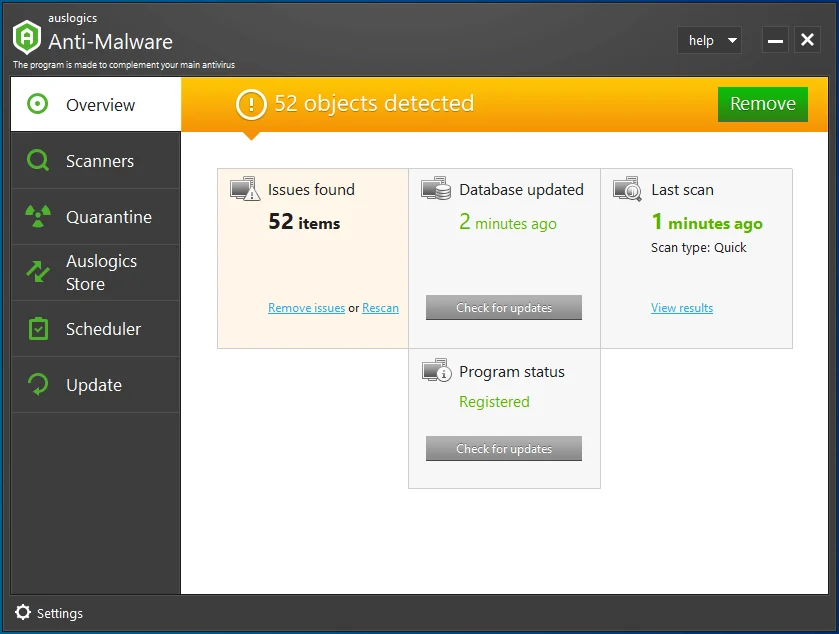
بمجرد التثبيت ، سيقوم البرنامج بإجراء عمليات مسح تلقائية منتظمة للنظام بأكمله وتحديد موقع أندر البرامج الضارة. إذا تم اكتشاف أي تهديدات بالفعل ، فسيتم إزالتها بأمان من جهاز الكمبيوتر الخاص بك دون التسبب في أي ضرر للعناصر الأخرى في نظامك. البرنامج سهل الإعداد ويأتي بواجهة بسيطة وسهلة الاستخدام. بالإضافة إلى ذلك ، تم تصميم البرنامج ليعمل جنبًا إلى جنب مع برامج مكافحة البرامج الضارة الأخرى - لذلك لن تواجه مشكلة في تشغيل Auslogics Anti-Malware مع أدوات مكافحة الفيروسات الأخرى.

حماية الكمبيوتر من التهديدات باستخدام برنامج مكافحة البرامج الضارة
تحقق من جهاز الكمبيوتر الخاص بك بحثًا عن البرامج الضارة التي قد يفوتها برنامج مكافحة الفيروسات الخاص بك وقم بإزالة التهديدات بأمان باستخدام Auslogics Anti-Malware
كيفية إزالة MHCADD Ransomware
في الحالة المؤسفة أن برنامج الفدية MHCADD قد شق طريقه بالفعل إلى جهاز الكمبيوتر الخاص بك ، فستريد بالتأكيد التخلص منه. هناك عدة خطوات لهذه العملية ، ولن تكون سهلة - لكنها قابلة للتنفيذ.
إليك ما عليك القيام به:
الخطوة 1: عزل الجهاز المصاب
الخطوة 2: تحديد الإصابة بفيروس الفدية
الخطوة 3: البحث عن أدوات فك تشفير برامج الفدية
الخطوة 4: قم باستعادة ملفاتك باستخدام أدوات استعادة البيانات
الخطوة 5: إنشاء نسخ احتياطية للبيانات
لنبدأ من البدايه.
الخطوة 1: عزل الجهاز المصاب
تقوم بعض أنواع برامج الفدية بتشفير الملفات على أجهزة التخزين الخارجية ، وتصيبها ثم تنتشر عبر الشبكة المحلية بأكملها. هذا هو السبب في أنه من الضروري عزل الجهاز المصاب بأسرع ما يمكن.
إذا كان جهاز الكمبيوتر الخاص بك متصلاً بالويب عبر اتصال سلكي ، فما عليك سوى فصل كابل Ethernet من اللوحة الأم. إذا كان جهاز الكمبيوتر الخاص بك متصلاً بشبكة Wi-Fi ، فانتقل إلى إعدادات الكمبيوتر وافصل الكمبيوتر عن الشبكة اللاسلكية. يمكنك القيام بكل هذا عبر لوحة التحكم:
- انتقل إلى لوحة التحكم.
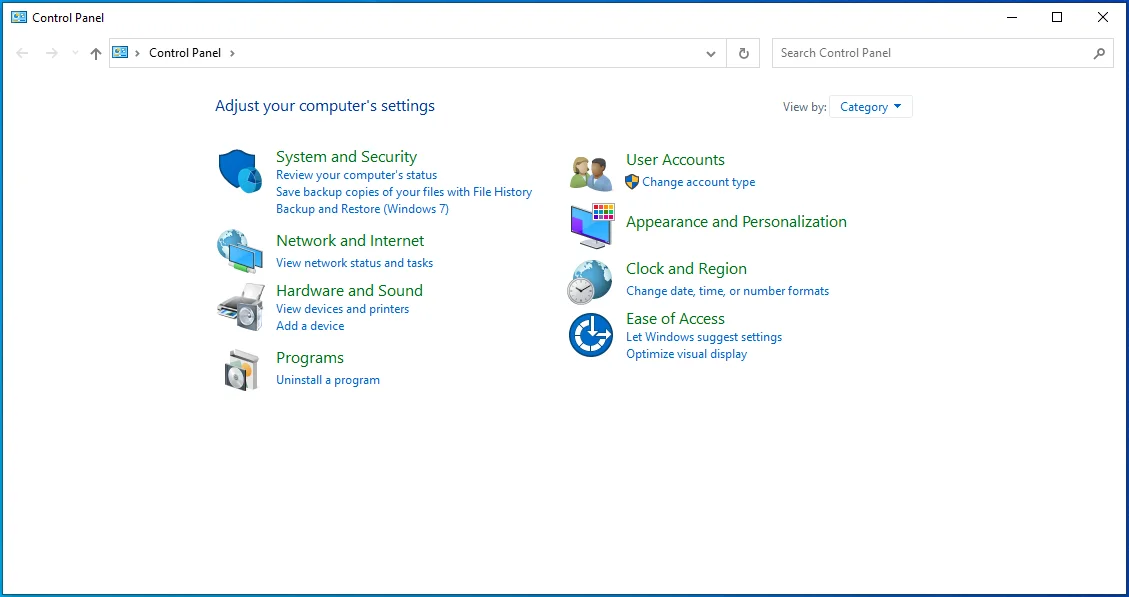
- انتقل إلى شريط البحث في الزاوية اليمنى العليا من الصفحة.
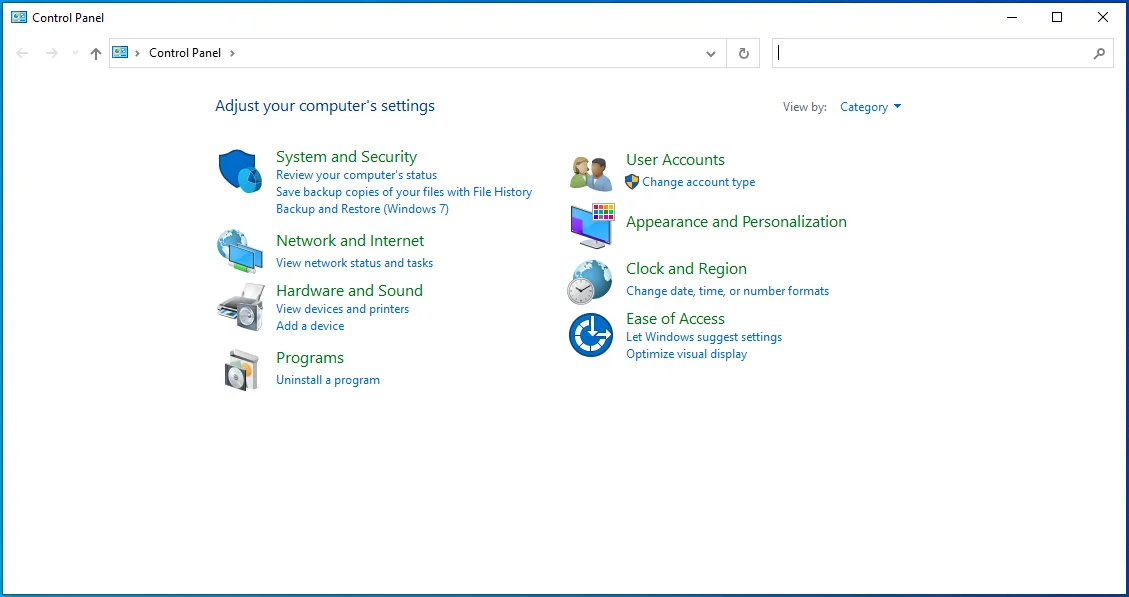
- اكتب "مركز الشبكة والمشاركة".
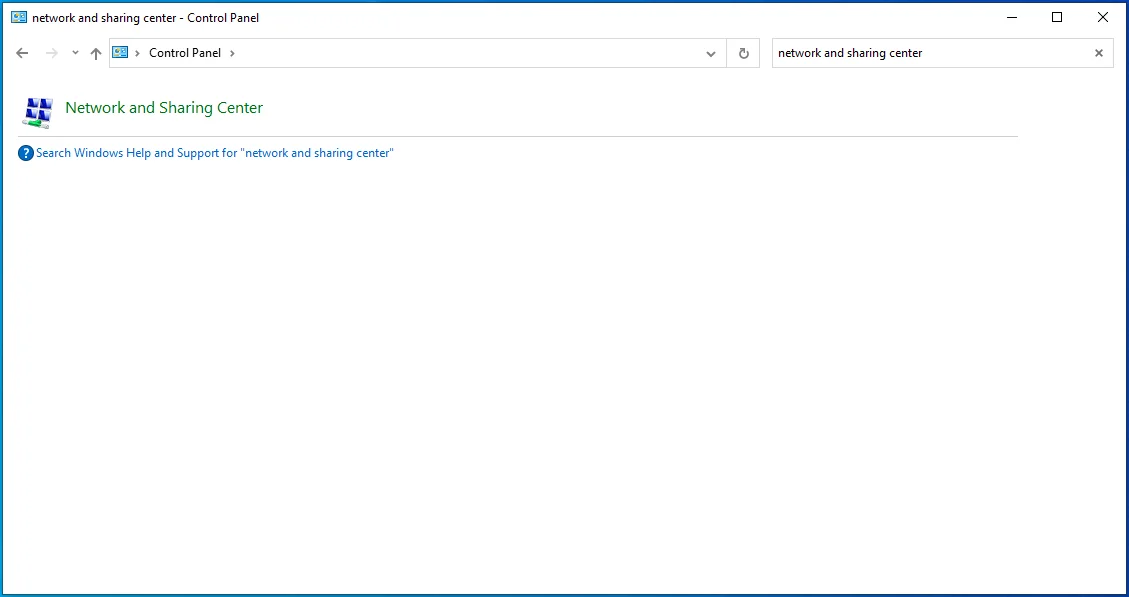
- في الزاوية اليسرى العليا ، حدد "تغيير إعدادات المحول".
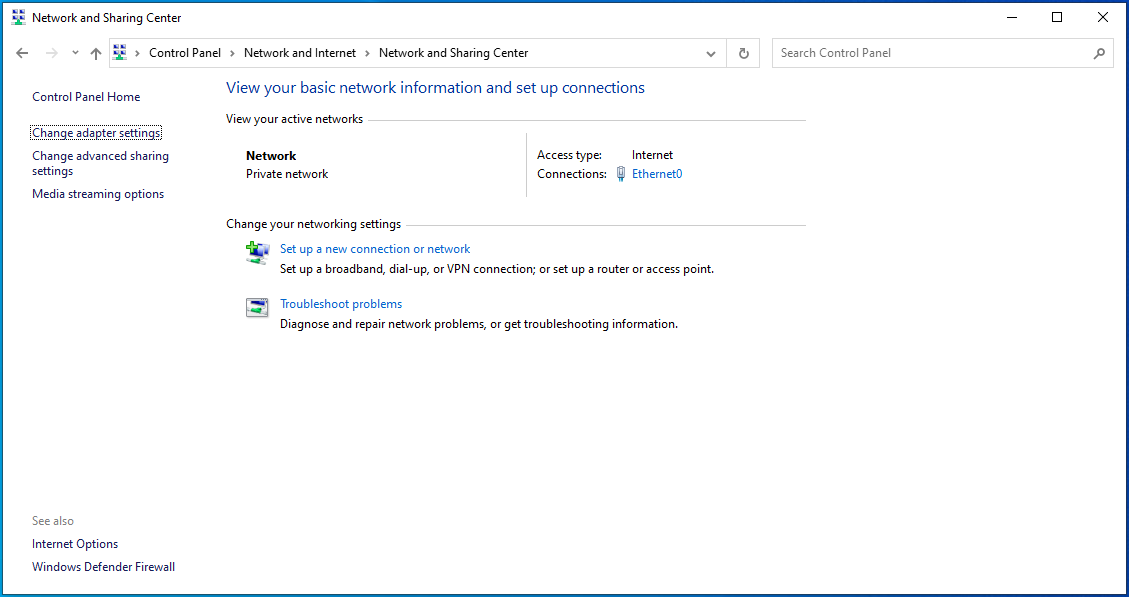
- حدد موقع نقطة الاتصال الخاصة بك.
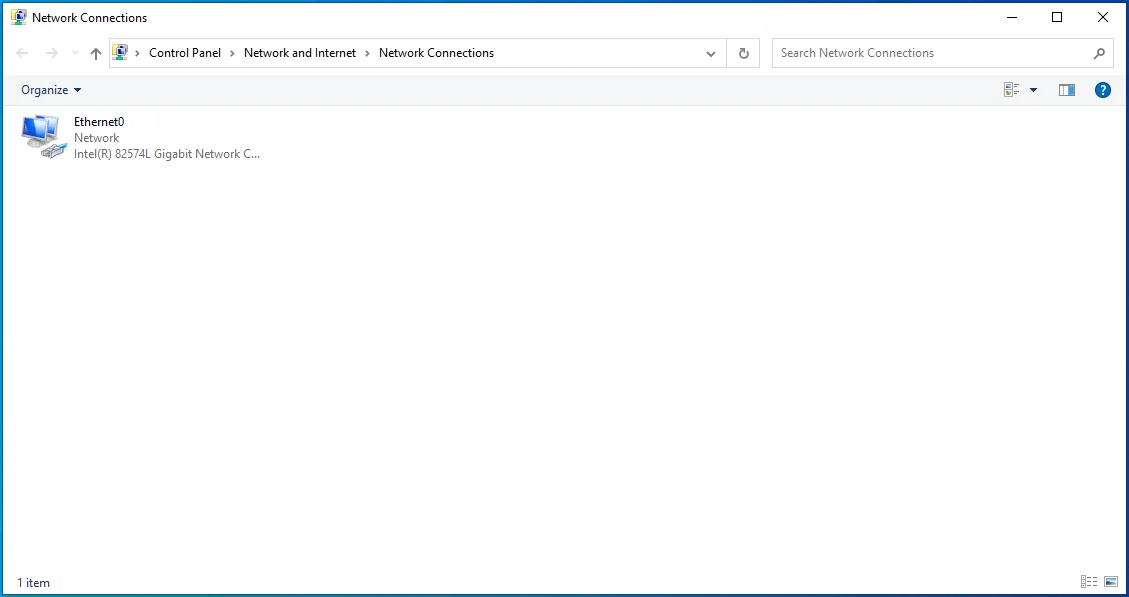
- انقر بزر الماوس الأيمن فوقه وحدد تعطيل.
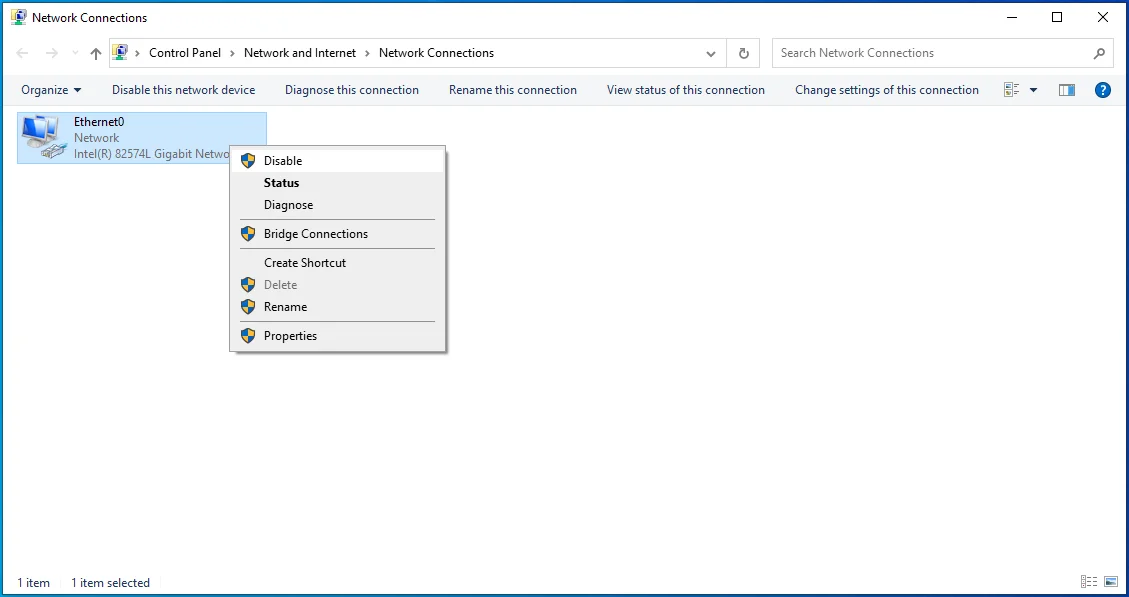
- سيؤدي هذا إلى فصل جهاز الكمبيوتر الخاص بك عن الإنترنت. عندما تكون جاهزًا للعودة إلى الاتصال بالإنترنت ، ما عليك سوى تكرار الخطوات أعلاه وتحديد تمكين.
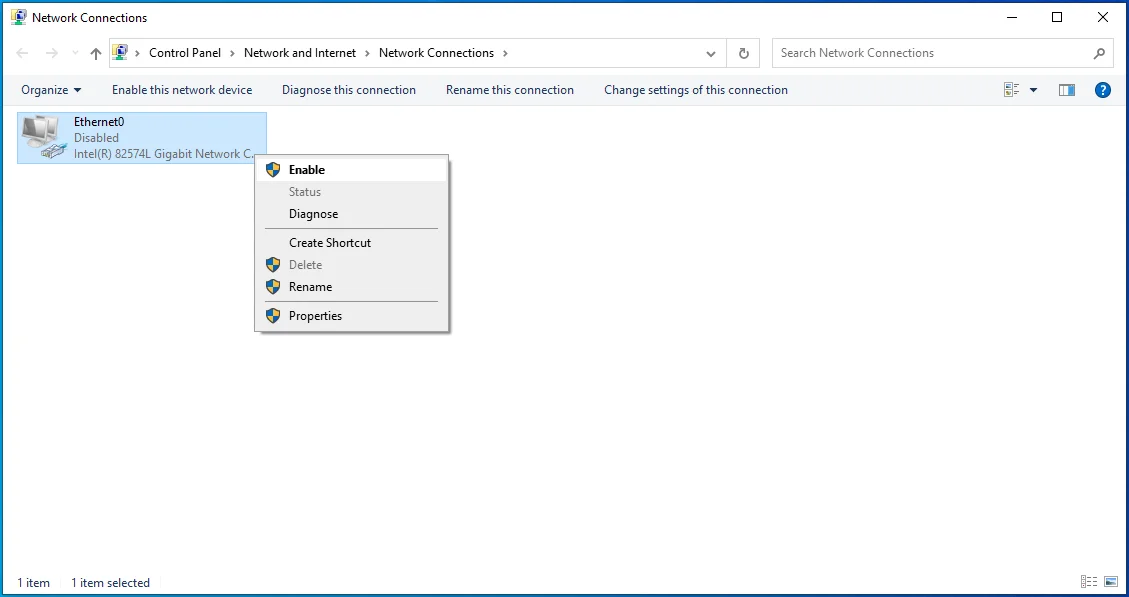
الشيء التالي الذي عليك القيام به هو فصل جميع أجهزة التخزين. كما ذكرنا سابقًا ، قد تقوم برامج الفدية بتشفير البيانات والتسلل إلى جميع أجهزة التخزين المتصلة حاليًا بجهاز الكمبيوتر الخاص بك. هذا هو السبب في أنه يجب عليك فصل جميع الأجهزة الخارجية في أسرع وقت ممكن. هيريس كيفية القيام بذلك:

- اذهب إلى هذا الكمبيوتر الشخصي.
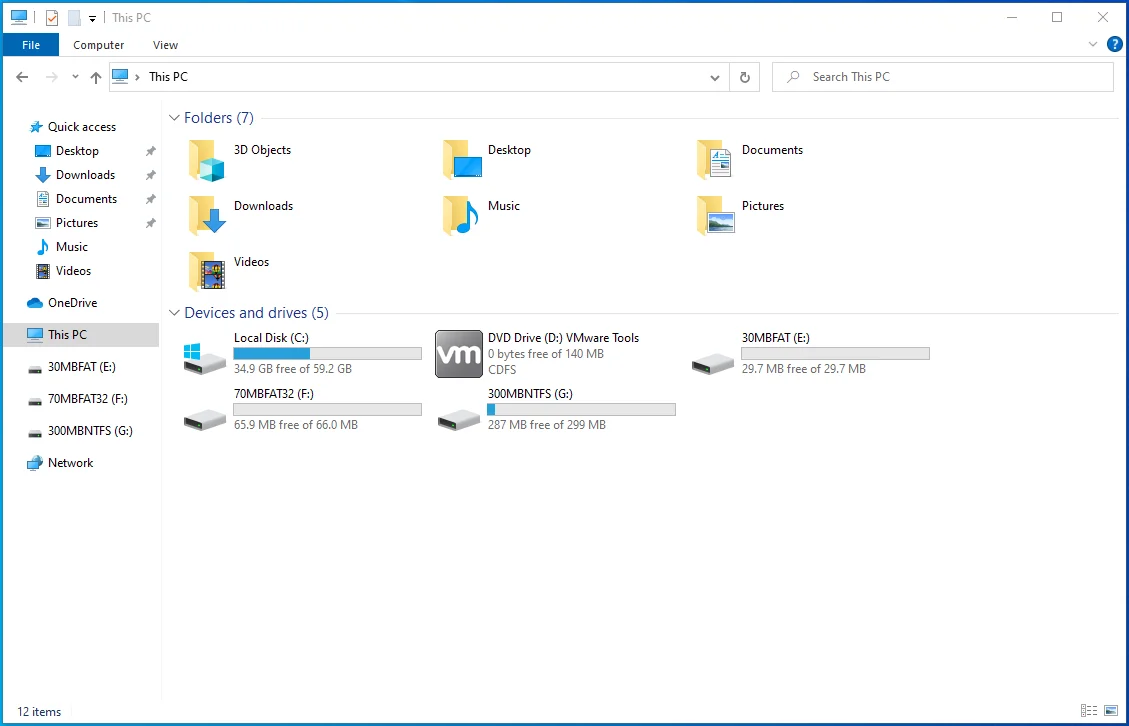
- انقر بزر الماوس الأيمن فوق كل جهاز متصل وحدد إخراج.
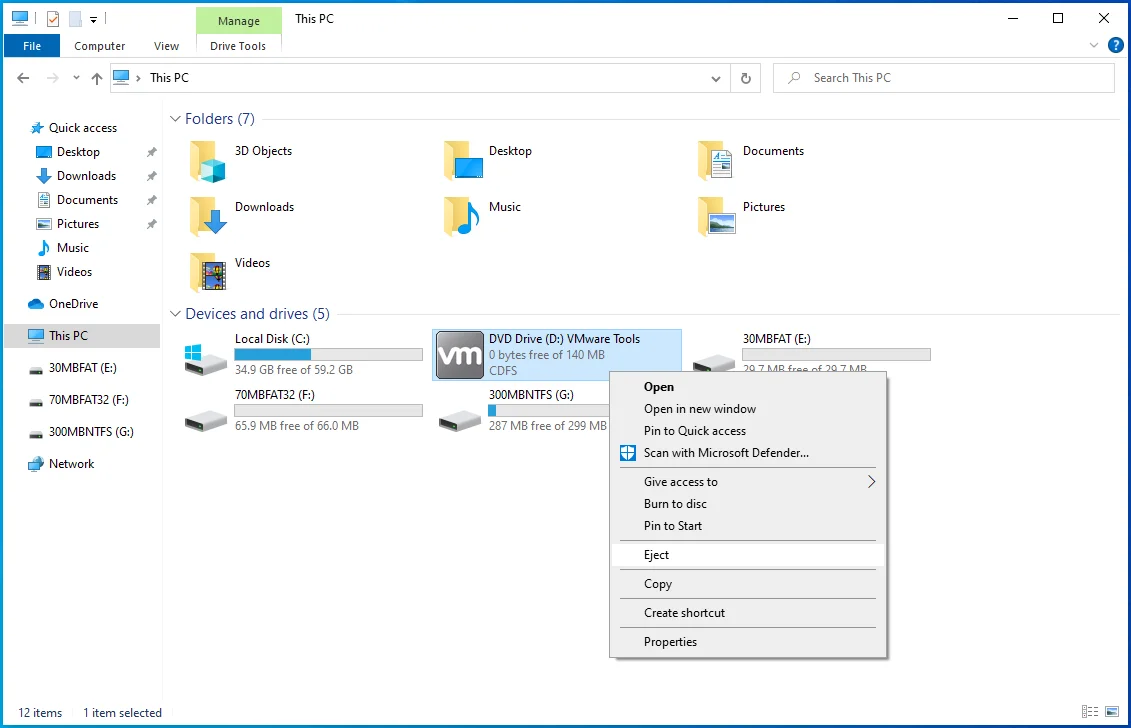
بعد ذلك ، ستحتاج إلى تسجيل الخروج من جميع حسابات التخزين السحابي الخاصة بك. هناك أنواع معينة من برامج الفدية قادرة على اختطاف البرامج التي تتعامل مع بياناتك المخزنة في السحابة. هذا يجعل التخزين السحابي عرضة للتشفير بواسطة برامج الفدية أيضًا. هذا هو السبب في أنه من الأفضل تسجيل الخروج من جميع حسابات التخزين السحابي الخاصة بك داخل المتصفحات والبرامج الأخرى ذات الصلة. قد تفكر أيضًا في إلغاء تثبيت برنامج إدارة السحابة (مؤقتًا على الأقل) حتى يتم التعامل مع العدوى بشكل صحيح.
الخطوة 2: تحديد الإصابة بفيروس الفدية
قبل أن تتمكن من اتخاذ خطوات للتخلص من البرامج الضارة التي تصيب جهاز الكمبيوتر الخاص بك ، عليك أولاً تحديدها.
تأتي معظم إصابات برامج الفدية مع ملف يتضمن ملاحظة عن برامج الفدية. عادةً ما تكون هذه الرسائل واضحة تمامًا ، وقد تتمكن من تحديد برامج الفدية التي تتعامل معها بمجرد النظر إلى اسم رسالة برامج الفدية.
ومع ذلك ، في بعض الحالات ، يمكن أن تكون هذه الأسماء عامة للغاية. بالإضافة إلى ذلك ، قد تستخدم بعض الإصابات نفس أسماء ملاحظات برامج الفدية. إذا لم تتمكن من تحديد برنامج الفدية بشكل واضح من خلال اسم مذكرة الفدية الخاصة به ، فمن الأفضل عدم المخاطرة به. إذا حاولت فك تشفير بياناتك باستخدام أدوات مخصصة لبرامج الفدية المختلفة ، فقد ينتهي بك الأمر بالتسبب في تلف دائم لملفاتك.
شيء آخر يمكنك القيام به هو التحقق من امتداد الملف. غالبًا ما تتم تسمية حالات الإصابة بفيروس الفدية من خلال الامتدادات التي تضيفها إلى الملفات. يعمل هذا عادةً - ما لم يستخدم برنامج الفدية المعني امتدادات ملفات عامة مثل ".encrypted". في هذه الحالة ، لن تتمكن من تحديد نوع البرامج الضارة بهذه الطريقة.
تتمثل إحدى أسهل الطرق لمعرفة نوع البرامج الضارة التي تتعامل معها في استخدام موقع ويب متخصص يساعد المستخدمين على تحديد تهديدات البرامج الضارة. سوف تحتاج إلى تحميل رسالة انتزاع الفدية التي تلقيتها وأحد الملفات التي تم تشفيرها. سيقوم موقع الويب بمعالجة المعلومات ، وإذا تم التعرف على برنامج الفدية بنجاح ، فستتلقى تفاصيل مثل الاسم وخيارات فك التشفير وما إلى ذلك.
إذا كنت لا ترغب في التعامل مع موقع ويب لتحديد برامج الفدية ، فحاول إجراء بحث عبر الإنترنت باستخدام كلمات رئيسية مثل عنوان رسالة الفدية ، وامتداد الملف ، ورسائل البريد الإلكتروني المتوفرة للاتصال ، وما إلى ذلك. يمكن أن يساعدك ذلك في الحصول على مزيد من المعلومات حول ما تتعامل معه.
الخطوة 3: البحث عن أدوات فك تشفير برامج الفدية
تعد خوارزميات التشفير التي يستخدمها عدد كبير من إصابات برامج الفدية معقدة للغاية. في بعض الحالات ، سيتمكن مطوروها فقط من استعادة الملفات المشفرة. وذلك لأن فك التشفير يتطلب مفتاحًا محددًا يتم إنشاؤه أثناء عملية التشفير. إذا لم يكن لديك المفتاح الصحيح ، فإن استعادة البيانات تصبح ببساطة مستحيلة.
ومع ذلك ، لا يتم إنشاء جميع برامج الفدية على قدم المساواة. قد تكون بعض الإصابات ببرامج الفدية ضعيفة التطور وتحتوي على عدد قليل من الثغرات: قد يستخدمون مفاتيح تشفير / فك تشفير متطابقة لضحاياهم ، وتخزين مفاتيح التشفير محليًا ، وما إلى ذلك. هذا هو السبب في أنه يجب عليك دائمًا التحقق من أدوات فك التشفير المتاحة بحثًا عن أي برنامج فدية يصيب جهاز الكمبيوتر الخاص بك.
قد يكون العثور على أداة فك التشفير الصحيحة أمرًا صعبًا ، لكنه ليس مستحيلًا. بالإضافة إلى ذلك ، يمكنك استخدام واحدة من العديد من الأدوات عبر الإنترنت التي يمكن أن تساعدك في تحديد موقع برنامج فك التشفير الصحيح.
الخطوة 4: استعادة الملفات الخاصة بك باستخدام أدوات استعادة البيانات
في بعض الحالات ، قد تتمكن من استعادة البيانات المشفرة باستخدام أداة خارجية. يمكنك محاولة إجراء بحث عبر الإنترنت ومعرفة ما إذا كان يمكنك العثور على برنامج فك تشفير مناسب.
الخطوة 5: إنشاء نسخ احتياطية للبيانات
أخيرًا ، لتجنب فقد بياناتك ، من المهم إنشاء نسخ احتياطية للملفات المهمة. إليك ما يمكنك فعله لحماية بياناتك بشكل أفضل.
يوصى بتخزين بياناتك في أقسام متعددة وعدم تخزين الملفات المهمة في نفس القسم الذي يحتوي على نظام التشغيل بأكمله. إذا كان عليك في أي وقت مواجهة موقف عندما تحتاج إلى تهيئة القرص المثبت عليه نظام التشغيل الخاص بك ، فسوف ينتهي بك الأمر بفقدان جميع البيانات الموجودة على محرك الأقراص هذا. هذا هو السبب في أنه يُنصح بشدة بإنشاء أقسام متعددة على جهاز الكمبيوتر الخاص بك. بهذه الطريقة ، يمكنك تهيئة قسم واحد بسهولة دون التأثير على الأقسام الأخرى. إدارة الأقسام الموجودة على جهاز الكمبيوتر الخاص بك ليست معقدة بشكل خاص ، ويمكنك العثور على جميع المعلومات ذات الصلة على صفحة الويب الخاصة بوثائق Microsoft.
من المهم عمل نسخة احتياطية من بياناتك. الطريقة الأكثر موثوقية للحفاظ على أمان بياناتك هي استخدام جهاز تخزين خارجي وإبقائه غير متصل. ما عليك سوى نسخ البيانات الأساسية إلى محرك أقراص ثابت خارجي (محرك أقراص فلاش ، ومحرك أقراص ذي حالة صلبة ، ومحرك أقراص ثابتة ، وما إلى ذلك) ، وافصله واحتفظ به في مكان جاف آمن بعيدًا عن أشعة الشمس المباشرة ودرجات الحرارة القصوى.
بدلاً من ذلك ، يمكنك استخدام خدمة سحابية أو خادم بعيد - لهذا ، ستحتاج إلى اتصال ويب ثابت. لسوء الحظ ، يكون التخزين السحابي عرضة للانتهاكات الأمنية ، وقد لا ترغب في تخزين معلومات حساسة للغاية في السحابة.
وهناك لديك. نأمل أن تكون المعلومات الواردة أعلاه مفيدة في إدارة أو منع هجوم MHCADD محتمل على جهاز الكمبيوتر الخاص بك. أي من الحلول المقدمة أعلاه وجدتها أكثر فائدة؟ شاركنا بالتعليق في الأسفل.
